Sebagai pakar IT, saya sentiasa mencari cara untuk menambah baik aliran kerja saya dan menjimatkan masa. Satu cara yang saya dapati untuk melakukan ini ialah dengan mencipta percikan cat air dalam Photoshop. Dalam artikel ini, saya akan menunjukkan kepada anda cara membuat percikan cat air dalam Photoshop dalam beberapa langkah mudah sahaja. Pertama, anda perlu mencipta lapisan baharu dalam Photoshop. Untuk melakukan ini, pergi ke panel Layers dan klik pada ikon New Layer. Seterusnya, anda perlu memilih alat Berus daripada panel Alat. Sebaik sahaja anda telah memilih alat Berus, pilih berus cat air daripada Pratetap Berus. Sekarang setelah anda memilih berus anda, tiba masanya untuk mula melukis. Untuk mencipta percikan cat air, mulakan dengan melukis beberapa pukulan pada lapisan baharu anda. Sebaik sahaja anda mempunyai beberapa sapuan ke bawah, tambahkan sedikit air pada berus anda dan teruskan melukis. Semasa anda melukis, air akan mula berinteraksi dengan cat dan mencipta kesan cat air yang cantik. Sebaik sahaja anda berpuas hati dengan percikan anda, pergi ke menu Fail dan pilih Simpan Sebagai. Beri nama percikan anda dan pilih format fail, seperti JPEG atau PNG. Apabila anda sudah bersedia, klik butang Simpan dan percikan cat air anda akan disimpan sebagai fail berasingan.
Photoshop digunakan oleh profesional dan penggemar di seluruh dunia. Photoshop boleh digunakan untuk banyak tugas, jadi tidak hairanlah ia begitu popular. Anda boleh mengetahui caranya buat percikan cat air dalam photoshop dengan membaca artikel ini. Semuanya agak mudah untuk difahami dan diikuti, walaupun anda seorang pemula.

Cara membuat percikan cat air dalam photoshop.
Membuat percikan cat air dalam Photoshop agak mudah dan anda memerlukan banyak perkara yang telah anda pelajari. Anda boleh menambah variasi anda sendiri pada proses untuk menambah sentuhan peribadi anda. Dengan mempelajari ini, anda akan menemui kemahiran berharga yang boleh anda gunakan untuk mencipta hadiah yang diperibadikan. Item ini boleh dicetak cawan, t-shirt, kalendar, logo, dan juga tandatangan e-mel. Mari kita lihat langkah mudah ini tentang cara membuat percikan cat air dalam Photoshop.
- Buat dokumen Photoshop baharu
- Letakkan gambar dalam photoshop
- Tambah Isian Kecerunan
- Tambah lapisan baharu
- Berus lapisan menggunakan berus percikan cat
- Tambah Lapisan Pelarasan Tahap
- Memohon Kesan Berus Kering
- Simpan
1] Buat dokumen Photoshop baharu
Langkah pertama dalam mencipta percikan cat air ialah mencipta dokumen Photoshop baharu. Anda boleh membuka Photoshop, kemudian pergi ke Fail, kemudian Baru, dan tetingkap pilihan Dokumen Baharu akan muncul. idealnya anda ingin menjadikan dimensi dokumen besar supaya percikan cat air sesuai untuk banyak aplikasi, besar atau kecil. Ingat bahawa Photoshop ialah grafik raster, jadi jika terlalu banyak meregangkannya, ia akan menjadi piksel. Untuk menjadikannya cukup besar, tetapi tidak berpiksel dengan cepat, jadikan dimensi dan peleraian cukup besar. Sebaliknya, jika percikan cat air adalah untuk skrin sahaja, maka sebaiknya gunakan resolusi rendah kerana ia tidak akan dicetak.
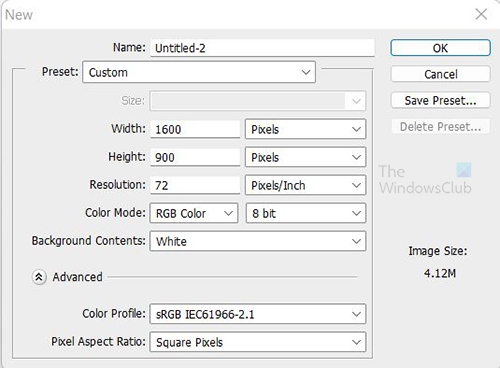
Gunakan dimensi ini untuk menyediakan dokumen baharu anda. Kerja ini adalah untuk skrin sahaja, jadi anda boleh mengekalkan resolusi pada 72. 
untuk keselamatan dan prestasi mod tetingkap ini
Berikut ialah imej yang akan digunakan untuk projek ini.
2] Letakkan imej dalam Photoshop.
Sudah tiba masanya untuk meletakkan imej yang anda akan gunakan dalam Photoshop. Pergi ke Fail Kemudian tempat kemudian pilih imej dan klik tempat . Gunakan imej untuk mengisi keseluruhan kanvas. Ini bermakna imej mestilah berkualiti tinggi supaya ia boleh mengisi kanvas tanpa piksel. Pilih imej yang mempunyai orientasi yang sama dengan kanvas supaya imej tidak kelihatan herot apabila diregangkan.
3] Tambah Isian Kecerunan
Isi kecerunan akan digunakan untuk menambah warna latar depan pada imej. Terdapat dua cara untuk menambah isian kecerunan. Anda boleh pergi ke bahagian bawah panel Layers dan pilih ikon yang tertera Buat Lapisan Isi atau Pelarasan Baharu . Ini ialah ikon keempat selepas ikon rantai (lapisan bersambung) dari kiri. Tuding di atasnya dan lihat nama.
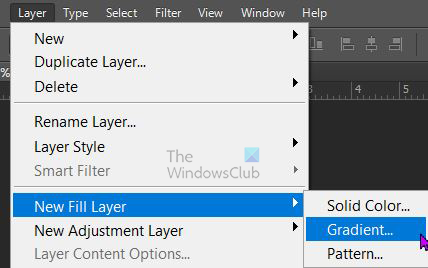
Anda juga boleh pergi ke menu atas dan pilih Lapisan Kemudian Lapisan isian baharu Kemudian Kecerunan.
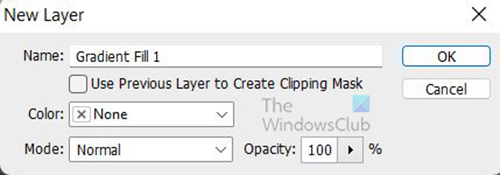
Tetingkap Lapisan Baharu akan muncul di mana anda boleh menamakan lapisan isian baharu dan memilih mod warna.
pulihkan e-mel yahoo yang dipadamkan
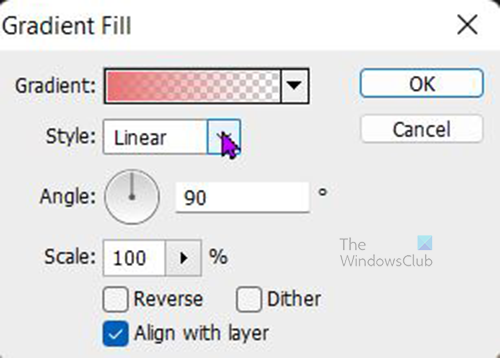
Tetingkap Gradient Fill Options akan muncul dan anda boleh memilih kecerunan, gaya, sudut dan pilihan lain. Apabila anda sudah selesai. Tekan Okey untuk mengesahkan pilihan anda. Bergantung pada kecerunan yang anda pilih, imej akan disembunyikan.
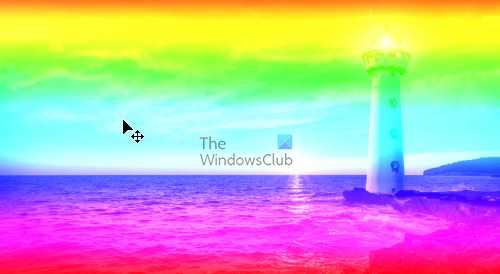
tetapkan semula pejabat ms
Jika anda tidak mahu kecerunan menyembunyikan imej, anda boleh memilih mod warna. gandakan atau Cerun linear dalam langkah sebelumnya apabila anda mempunyai pilihan 'Lapisan Isi Baharu'. Mod warna yang dipilih Cerun linear . Jika kecerunan terlalu terang, anda boleh menurunkan kelegapan isian kecerunan ke tahap yang selesa. 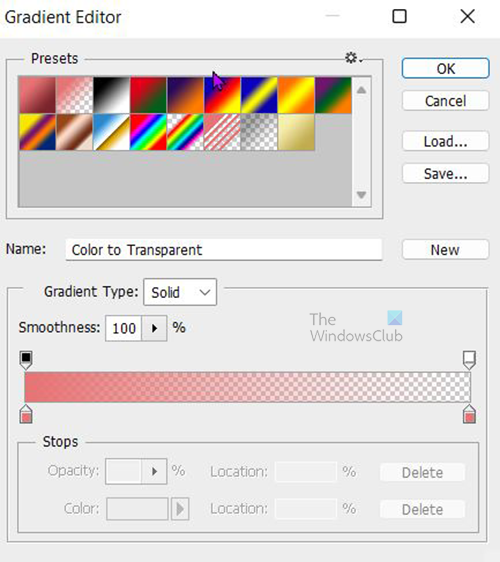
Dalam tetingkap pilihan isian kecerunan, klik anak panah ke bawah di sebelah warna kecerunan untuk melihat kecerunan lalai yang tersedia. Editor Gradien akan muncul dan anda boleh memilih yang dipratetap atau mencipta kecerunan anda sendiri. Untuk ini, kecerunan Spektrum dipilih. Jika anda ingin melihat nama hanya tuding di atas kecerunan dan anda akan melihat nama. Apabila anda selesai memilih kecerunan, klik Okey untuk mengesahkan pilihan anda. 
Kelegapan isian kecerunan diturunkan kepada 75%
4] Tambah Lapisan Baharu
Buat lapisan baharu dengan pergi ke bar menu atas dan klik Lapisan Kemudian Baru kemudian Lapisan . Lapisan baharu akan muncul dalam panel lapisan di atas lapisan lain. Warnakan lapisan putih dengan pergi ke bar menu atas, kemudian klik Sunting Kemudian isi. 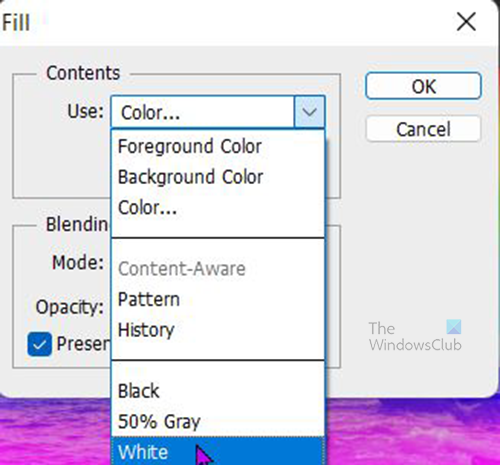
Tetingkap Isi akan muncul. Klik anak panah lungsur masuk guna kotak dan pilih putih . Anda boleh memilih warna yang berbeza atau memilih corak jika anda suka. Untuk lapisan baharu menukar warna, anda mesti nyahtanda Kekalkan ketelusan .
Tambahkan topeng lapisan pada lapisan yang baru dibuat. Klik padanya dan pergi ke bahagian bawah topeng lapisan dan pilih Tambah topeng lapisan ikon di sebelah FX ikon.
5] Berus lapisan menggunakan berus percikan cat
Untuk menggunakan berus percikan, pergi ke bar alat kiri dan pilih alat berus. Tukar warna latar depan pada bar alat kiri kepada hitam dan warna latar belakang kepada putih. Kemudian anda klik kanan pada kanvas, cari berus 'Paint Splash' dan klik padanya. Jika tiada, anda boleh memuat turunnya dari tapak web yang dipercayai. Anda juga boleh menggunakan jenis berus yang berbeza, bereksperimen dengan yang tersedia sehingga anda menemui berus yang memberikan kesan yang anda inginkan.
Lukis pada kanvas dan anda akan melihat imej mula muncul. anda boleh mengubah saiz semasa melukis untuk memberikan kesan yang unik.
6] Tambah Lapisan Pelarasan Tahap
Kontras imej boleh ditingkatkan menggunakan lapisan pelarasan Tahap. Untuk menambah lapisan pelarasan Tahap, pergi ke bar menu atas dan pilih Lapisan Kemudian Lapisan pelarasan baharu Kemudian Tahap .
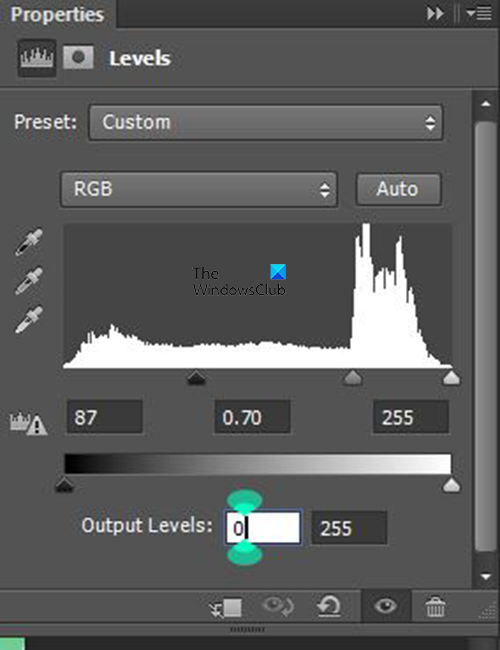
ralat 1068 spooler cetak
Tetingkap tetapan tahap akan muncul. gunakan tetapan yang ditunjukkan. Walau bagaimanapun, laraskan secara manual dan lihat cara ia mempengaruhi imej anda dan laraskan mengikut keinginan anda.
7] Sapukan Kesan Berus Kering
Langkah terakhir ialah menggunakan kesan berus kering pada lukisan. Sebelum menggunakan kesan, anda perlu menggabungkan semua lapisan ke dalam satu lapisan dan memberinya nama. Anda boleh menamakan lapisan kombo ini Berus Kering supaya anda tahu untuk kegunaannya. 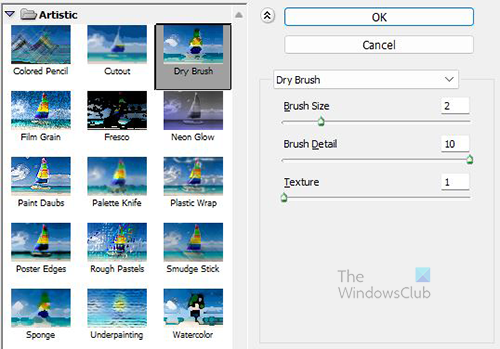
Pilih lapisan yang dipanggil 'Berus Kering
![Twitch Studio tidak merakam permainan [Tetap]](https://prankmike.com/img/twitch/3F/twitch-studio-not-capturing-game-fixed-1.jpg)













